Wie man eine Wetterwand erstellt und verwendet
Dieser Artikel führt Sie durch die Erstellung und Verwendung einer Weather Wall-App.
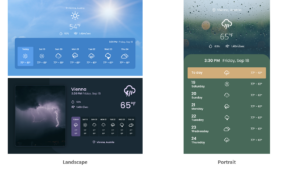
Lassen Sie uns anfangen:
Gehen Sie zum App-Bildschirm und wählen Sie „Weather“ aus.
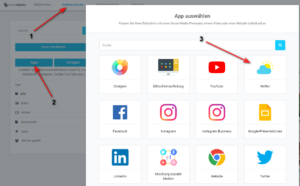
Füllen Sie die folgenden Informationen aus:
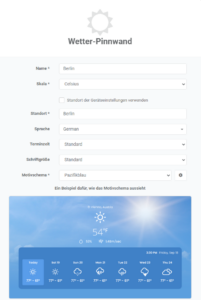
Name: Dies ist der Name zur Organisation der Assets und wird nicht auf dem Bildschirm angezeigt.
Skala: Fahrenheit (F) oder Celsius (C).
Verwenden Sie die Standorteinstellungen des Geräts: Ermitteln Sie das Wetter basierend auf den Standorteinstellungen des Geräts. Weitere Informationen finden Sie hier.
Standort: Sie können einen Städtenamen, eine Postleitzahl eingeben und aus dem Dropdown-Menü auswählen.
Sprache: Sie können die Sprache in der Wetter-App einstellen.
Datum und Uhrzeit: Wählen Sie die voreingestellten Einstellungen des ausgewählten Themas.
Sie können das Format des Datums und der Uhrzeit sowohl für den Normalmodus als auch für den Bildlaufstreifen anpassen.
Schriftgröße: Legen Sie die Schriftgröße für die Weather Wall-App fest.
Thema: Sie können aus einer Liste von vorgefertigten Designs auswählen. Es gibt Beispiele, wie das Thema aussehen wird.
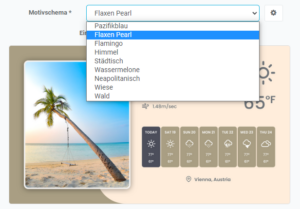
Sie können das Thema auch individuell anpassen und jede gewünschte Farbe verwenden, insbesondere wenn Ihr Unternehmen oder Ihre Organisation Farbvorgaben hat.
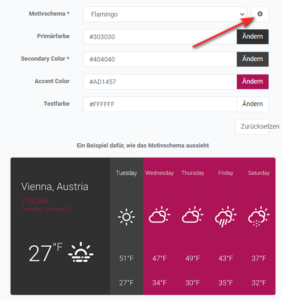
Sie können auf „Erweitert“ klicken und Folgendes festlegen:
Schriftgröße des Bildlaufstreifens: Wenn Sie die Weather Wall-App in eine SplitScreen-Zone einfügen, die ein Bildlaufstreifen ist, können Sie festlegen, wie groß der Bildlauftext sein soll.
Standort sperren: Sperren Sie den Wetterstandort unten links oder rechts auf dem Bildlaufstreifen.
Windgeschwindigkeit: mph, m/s oder km/h
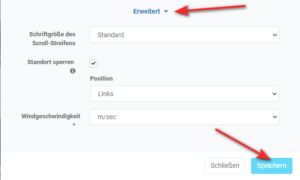
Klicken Sie auf „Speichern“.
Wenn Sie möchten, können Sie die Wetterwand vor der Zuweisung zu Ihrer Playlist/Bildschirm anzeigen.
Das war’s!
Herzlichen Glückwunsch! Sie haben Ihre Wetterwand erstellt.
Sie können die Wand jederzeit ändern, indem Sie in der Datei/Assets-Registerkarte darauf klicken.
Sie können die neu erstellte Wand Ihrem Bildschirm zuweisen, indem Sie zu „Screens“ gehen, auf „Edit screens“ klicken und die Wand den gewünschten Bildschirmen zuweisen.
Sie können die Weather Walls auch in einer Playlist oder einem Zeitplan platzieren.